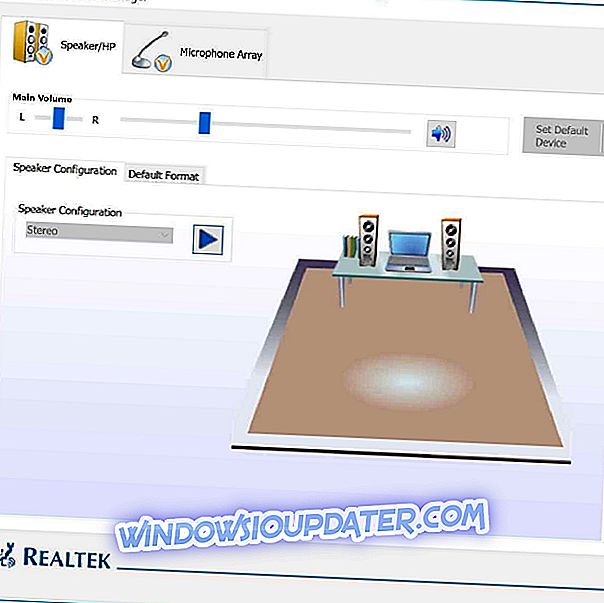Il peut y avoir de nombreux problèmes concernant les routeurs sans fil N que vous avez chez vous, mais si vous suivez ce didacticiel ci-dessous, vous expliquerez exactement ce que vous devez faire pour résoudre les problèmes que vous rencontrez et pour que votre routeur N sans fil fonctionne sans délai le système d'exploitation Windows 10 ou Windows 8.1.

Le problème que vous rencontrez avec votre routeur sans fil N est généralement dû à la mise à niveau vers Windows 8.1 ou Windows 10 et, pour le résoudre, vous devrez ajuster certains paramètres IP du routeur sous Windows 10 ou Windows 8.1, ainsi que vérifier votre routeur. et vos relations si elles sont dans de bons paramètres.
Didacticiel sur la résolution des problèmes liés aux routeurs sans fil N sous Windows 8.1 et Windows 10
Première méthode: éteignez / redémarrez votre routeur à partir de la prise de courant
Si vous avez une connectivité limitée sur le routeur sans fil N, cela signifie que votre périphérique Windows 8.1 ou Windows 10 est connecté au routeur sans fil, mais que la connectivité Internet ne fonctionne pas.
- Vous devez d’abord redémarrer votre appareil Windows 8.1 ou Windows 10.
- Vérifiez si la connexion sans fil a été établie correctement et si vous n’avez pas le point d’exclamation de connectivité limitée.
- Si vous avez toujours le point d'exclamation sur la connectivité Internet sans fil, vous devrez débrancher le routeur N sans fil de la prise d'alimentation.
- Attendez 30 secondes que le routeur s’éteigne correctement.
- Branchez le routeur sans fil à la prise d'alimentation maintenant.
- Attendez environ 30 secondes et essayez de vous connecter au routeur sans fil.
- Vérifiez et voyez si votre connexion Internet fonctionne maintenant.
Deuxième méthode: Vérifier IPv4
- Déplacez le curseur de la souris sur le côté supérieur droit de l'écran.
- Vous devriez avoir devant vous la barre «Charms» et vous devez cliquer avec le bouton gauche de la souris ou appuyer sur la fonction «Rechercher».
- Dans la zone de recherche, écrivez ce qui suit: «Invite de commandes».
- Maintenant, une fois la recherche terminée, vous devez cliquer avec le bouton gauche de la souris ou appuyer sur l'icône d'invite de commande.
- Dans la fenêtre d'invite de commande, écrivez ce qui suit: «Ipconfig / all» mais sans les guillemets.
- Appuyez sur le bouton Entrée du clavier.
- Vous aurez là une liste dans laquelle vous devriez avoir une adresse IP (IPv4).
- Si vous avez une adresse IP, cela signifie qu’elle peut établir une connexion avec le routeur.
- Si la connexion fonctionne, vous devez mettre à jour le pilote de carte sans fil que vous utilisez pour Windows 8.1 ou Windows 10 et vérifier si des mises à jour sont disponibles sur le routeur sans fil N que vous utilisez.
Troisième méthode: réinitialiser votre routeur
- Vous devrez essayer de réinitialiser le routeur Wireless N.
- Cela se fait généralement via un petit bouton à l'arrière du routeur, mais pour une explication plus détaillée, vous devez lire le manuel du routeur Wireless N.
- Une fois la réinitialisation terminée, redémarrez votre périphérique Windows 8.1 ou Windows 10.
- Connectez-vous au routeur sans fil N et voyez si vous avez les mêmes problèmes de connexion.
Si vous rencontrez toujours des problèmes avec votre matériel ou si vous voulez simplement les éviter à l'avenir, nous vous recommandons de télécharger cet outil (100% sûr et testé par nous) pour résoudre divers problèmes liés au PC, tels qu'une panne matérielle, mais aussi un fichier. perte et logiciels malveillants.
Problèmes courants de connexion sans fil dans Windows 10. 8.1
Il est important de mentionner que certains de ces problèmes peuvent également survenir à cause d'autres erreurs système. Vous voudrez peut-être vérifier votre ordinateur s'il se connecte au routeur et s'il ne s'agit pas d'un problème d'adaptateur sans fil ou de point d'accès. Il se peut que le problème se situe dans la plage de votre adaptateur Wi-Fi et, dans ce cas, consultez notre article dédié qui vous guidera afin de résoudre ces problèmes. Si aucune des méthodes ci-dessus ne fonctionne, envisagez l'achat d'un adaptateur Wi-Fi pour votre ordinateur.
Ce sont les méthodes que vous pouvez essayer pour réparer votre routeur Wireless N et le faire fonctionner comme il se doit avec le système d'exploitation Windows 8.1 ou Windows 10. Veuillez nous écrire ci-dessous pour toute information supplémentaire dont vous pourriez avoir besoin à ce sujet.